Hoe kinne jo in geolokaasje ferstjoere fia Whatsapp op Android en hoe’t jo in lokaasje fia WhatsApp stjoere fan in iPhone: stap-foar-stap aktuele ynstruksjes. Yn ferskate libbenssituaasjes moatte jo miskien jo lokaasje fia WhatsApp stjoere. Dit is normaal nedich as jo in gearkomste mei immen plannen, en de iene persoan kin de oare net fine. Iepenje dan gewoan de boadskipper en stjoer jo lokaasje nei jo petearpartner. Dit is in flugge manier om in persoan te finen mei in firtuele kaart. It is de muoite wurdich om josels fertroud te meitsjen mei hoe’t jo geolokaasje kinne ferstjoere fia WhatsApp om fluch te learen hoe’t jo dizze handige funksje brûke.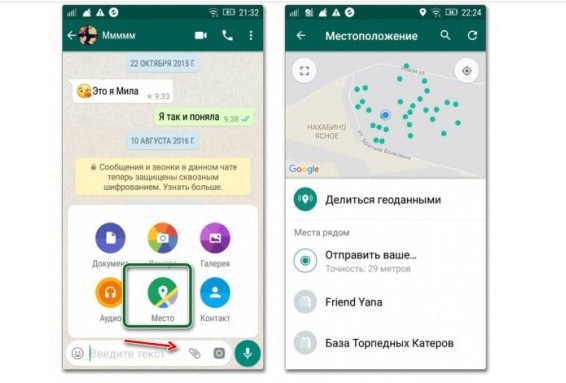
- Geolokaasje yn WhatsApp: funksjes en feiligens
- Hoe kinne jo in geolokaasje stjoere fan Android fia WhatsApp-messenger
- Hoe kinne jo geolokaasje stjoere fan iPhone fia Whatsapp
- Manieren om in persoan te folgjen troch geolokaasje fan WhatsApp
- Wat te dwaan as ferkearde geolokaasjegegevens wurde oerdroegen fia WhatsApp
Geolokaasje yn WhatsApp: funksjes en feiligens
WhatsApp-brûkers dy’t neat hawwe te ferbergjen kinne de funksje brûke om har hjoeddeistige lokaasje ta te foegjen oan har status. Alle gasten fan it profyl sille it sjen. Mar jo moatte begripe dat dit net hielendal feilich is. Jo witte noait wa’t jo tillefoannûmer miskien hawwe bewarre. Miskien wurdt de persoan folge troch oanfallers om bepaalde ynformaasje te krijen. Lokaasjeynformaasje kin brûkt wurde om frauduleuze regelingen en bedrigingen út te fieren. It is it wurdich te beskôgjen dat it bepalen fan de geoposysje yn WhatsApp net ôfhinklik is fan ‘e applikaasje sels, mar fan hoe goed de GPS-tracker ynstalleare yn it apparaat, sellulêre gegevens of Wi-Fi-ferbining wurket. Soms wurdt it punt oantsjutte troch de brûker nei de ûntfanger stjoerd mei in lichte diskrepânsje mei de echte koördinaten. Meastentiids is de ûnkrektens net signifikant, mar soms soarget it foar problemen. Bygelyks,
Hoe kinne jo in geolokaasje stjoere fan Android fia WhatsApp-messenger
In protte brûkers binne ynteressearre yn hoe’t jo geolokaasje kinne stjoere fia WhatsApp op Android-gadgets. Om dit goed te dwaan, moatte jo de stap foar stap ynstruksjes folgje:
- Jo moatte de winske korrespondinsje iepenje, klikje op ‘e paperclip sadat in menu ferskynt. Dêryn moatte jo “Lokaasje” selektearje. In kaart mei de opjûne geolokaasje sil iepenje foar de brûker.
- Jo kinne de krekte lokaasje stjoere of it tichtstby lizzende landmark oanjaan. Bygelyks in winkel, in bushalte, in kafee. Dit is handich as jo in ôfspraak meitsje moatte en de persoan is noch op reis.
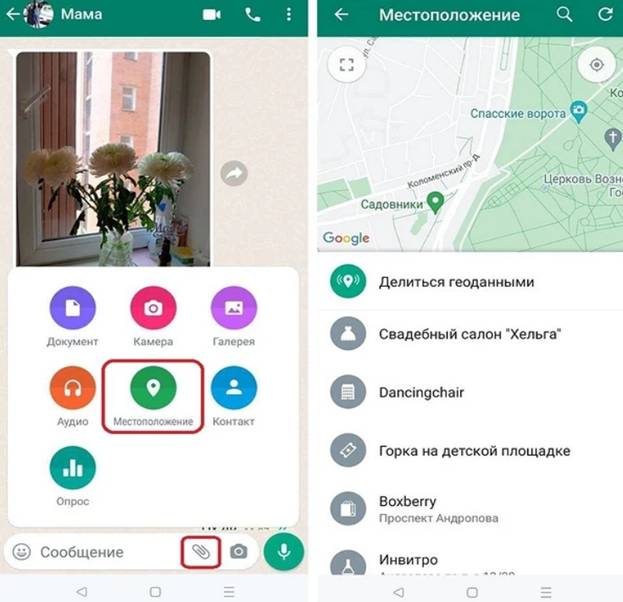 De lokaasje yn it petear wurdt werjûn as in miniatuerôfbylding. As de ûntfanger ek in Android-mobyl tillefoan hat, sil hy it berjocht kinne iepenje mei elke applikaasje mei in kaart – dit binne Yandex Maps, Yandex Navigator, Google Maps.
De lokaasje yn it petear wurdt werjûn as in miniatuerôfbylding. As de ûntfanger ek in Android-mobyl tillefoan hat, sil hy it berjocht kinne iepenje mei elke applikaasje mei in kaart – dit binne Yandex Maps, Yandex Navigator, Google Maps. 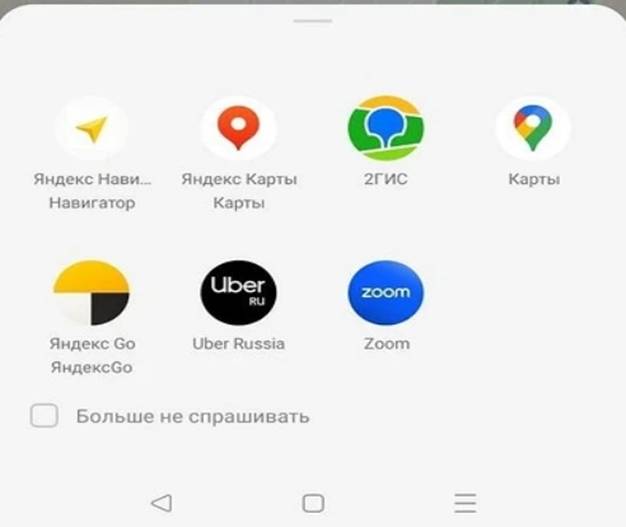 Messenger-brûkers kinne in programma opjaan dat geskikt is foar it iepenjen fan in geolokaasje. Dan iepenje alle berjochten mei geodata dêr.
Messenger-brûkers kinne in programma opjaan dat geskikt is foar it iepenjen fan in geolokaasje. Dan iepenje alle berjochten mei geodata dêr.
Hoe kinne jo geolokaasje stjoere fan iPhone fia Whatsapp
Eigners fan mobile tillefoans mei it iOS-bestjoeringssysteem kinne har geodata fia WhatsApp stjoere op 2 ferskillende manieren:
- Earst moatte jo derfoar soargje dat jo ynstellings tagong tastean ta jo geolokaasje. As it sluten is, kinne jo jo lokaasje net diele.
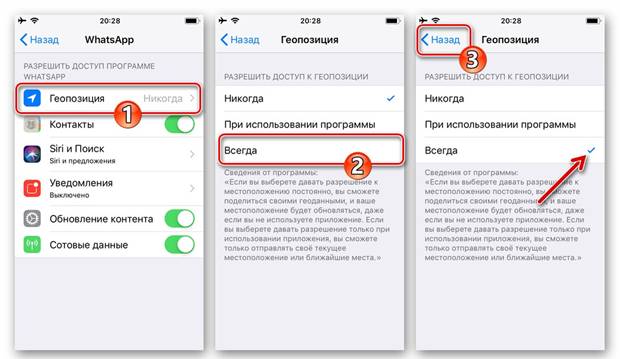
- Jo moatte de applikaasje tagong jaan ta de geolokaasjemodule fan ‘e mobile tillefoan. Om dit te dwaan, moatte jo “Ynstellings” iepenje, troch de list mei parameters rôlje, “Whatsapp” fine yn ‘e list mei ynladen programma’s, en klikje op’ e namme fan ‘e applikaasje.
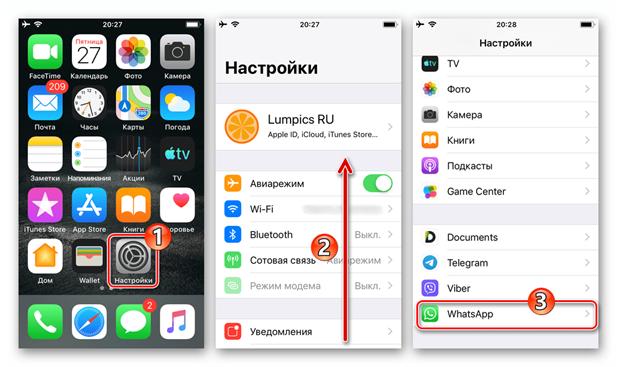
- Klikje op it skerm dat ferskynt op it earste item yn ‘e opsjonele list – “Geografyske lokaasje”. Troch de namme fan ‘e funksje “Altyd” oan te raken, selektearje dan it fekje njonken en gean de ynstellings út.

D’r is in oare manier om geolokaasje werom te setten yn Whatsapp op iPhone. De opsje “geodata” wurdt faak brûkt om de aktuele lokaasje yn in yndividu of groepskonversaasje oer te bringen yn ‘e foarm fan in dynamyske komposysje. As jo derop klikke, kinne jo in detaillearre werjefte sjen fan ‘e geoposysje fan’ e brûker op ‘e kaart.
- Jo moatte de applikaasje iepenje, nei it petear of petear gean wêr’t jo fan plan binne de lokaasje te stjoeren.
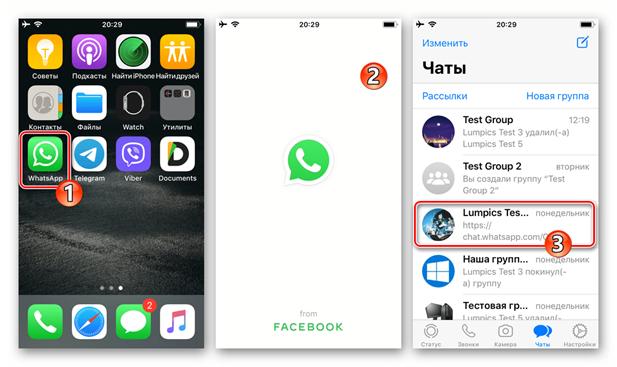
- Klikje dan op de knop “+” links fan it tekstynfierfjild oan ‘e ûnderkant fan it dialoochskerm. Selektearje “Lokaasje” út it menu dat ferskynt.
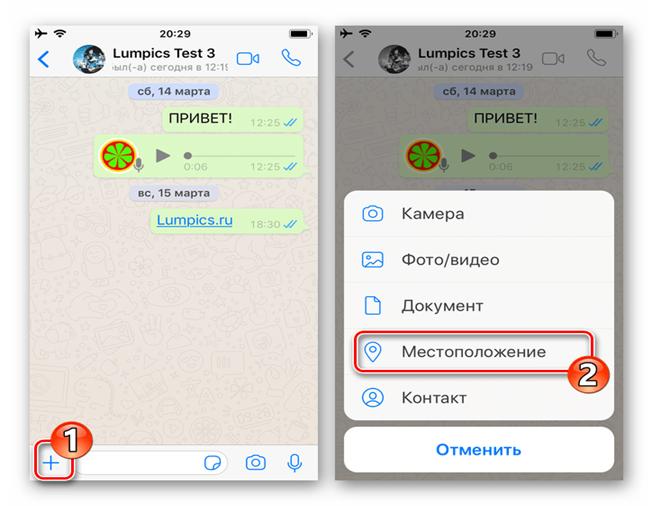
- Jo moatte sjen nei de kaart oan de boppekant fan it skerm, dêr’t jo hjoeddeistige lokaasje is markearre. As alles goed is, moatte jo klikke op it item “Lokaasje” yn ‘e list hjirûnder werjûn.
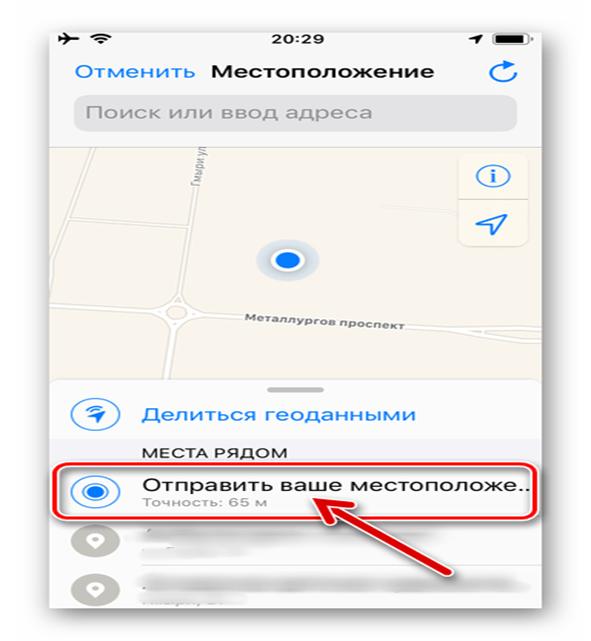 Nei it foltôgjen fan de aksjes sille geolokaasjegegevens direkt yn it petear werjûn wurde, en de geadresseerde of in oar lid fan ‘e groep wêrnei’t it berjocht is stjoerd sil de levere gegevens yn mear detail kinne besjen.
Nei it foltôgjen fan de aksjes sille geolokaasjegegevens direkt yn it petear werjûn wurde, en de geadresseerde of in oar lid fan ‘e groep wêrnei’t it berjocht is stjoerd sil de levere gegevens yn mear detail kinne besjen.
Manieren om in persoan te folgjen troch geolokaasje fan WhatsApp
Jo kinne in persoan folgje as hy syn geolokaasje dielde yn in WhatsApp-petear. Op dizze manier jout de brûker tagong ta syn GPS-sensor. As de tagongstiid ferrûn is, sil it net mear mooglik wêze om syn lokaasje te folgjen sûnder de kennis fan ‘e persoan; it sil net mooglik wêze om te finen yn ‘e boadskipper wêr’t hy is. De applikaasje beskermet persoanlike ynformaasje betrouber.
D’r binne oare metoaden foar it bepalen fan ‘e geoposysje fan in persoan, mar se hawwe allegear it gebrûk fan applikaasjes fan tredden.
Hoe geolokaasje te stjoeren yn Whatsapp: hoe geodata te dielen yn WhatsApp yn 40 sekonden: https://youtu.be/wTLug_gHt_Q
Wat te dwaan as ferkearde geolokaasjegegevens wurde oerdroegen fia WhatsApp
Om de lokaasje fan in persoan te bepalen mei de ferstjoerde gegevens, moatte jo op de kaart klikke. Der sil fuortendaliks in punt ferskine wêr’t de winske lokaasje markearre is. As de geolokaasje op in oar adres werjûn wurdt, moatte jo:
- kontrolearje oft GPS is aktivearre;
- fierder moat it dúdlik wurde dat de WhatsApp-applikaasje tagong hat ta geolokaasje;
- it is nedich om te ferpleatsen nei wêr’t it sinjaal better wurdt ûntfongen, om’t problemen mei gegevensferfier faak ferskine yn ûndergrûnske parkearplakken, winkelsintrums of kelders;
- jo moatte it gadget opnij starte.
As nei it útfieren fan dizze stappen de geolokaasje noch ferkeard oanjûn is, moatte jo besykje de lokaasje manuell yn te stellen. Jo kinne elk tichtstbye punt selektearje út ‘e foarstelde list.








